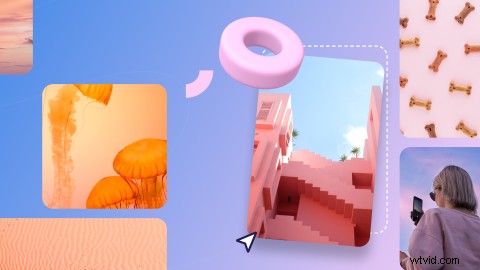
Być może zastanawiasz się — dlaczego Clipchamp mówi o obrazach stockowych? Czy nie wszystkie dotyczą wideo? Nie obwiniamy Cię za ciekawość, ponieważ obrazy nie są pierwszą rzeczą, o której myślisz, gdy słyszysz „edytor wideo”.
Jednak zdjęcia odgrywają dużą rolę w tworzeniu filmów. Służą do tworzenia wstępów i zakończeń wideo, pokazów slajdów i prezentacji. W rzeczywistości wiele osób tworzy filmy bez żadnego materiału wideo. Tak więc dodanie zdjęć stockowych do paska bocznego jest logicznym kolejnym krokiem dla Clipchamp — uzupełnia naszą kolekcję zdjęć obok filmów, muzyki i SFX. Mamy nadzieję, że obrazy stockowe będą kolejnym narzędziem, które pomoże naszym codziennym redaktorom (czyli Tobie) odnieść sukces.
Gotowy do zwiedzania? Dajmy Ci pełny obraz.
Jak dodać obrazy stockowe do swojego filmu
Krok 1. Zaloguj się i utwórz film
Jeśli jeszcze nie jesteś członkiem, zarejestruj się w Clipchamp za darmo lub łatwo zaloguj się. Następnie kliknij przycisk tworzenia wideo w prawym górnym rogu ekranu głównego.
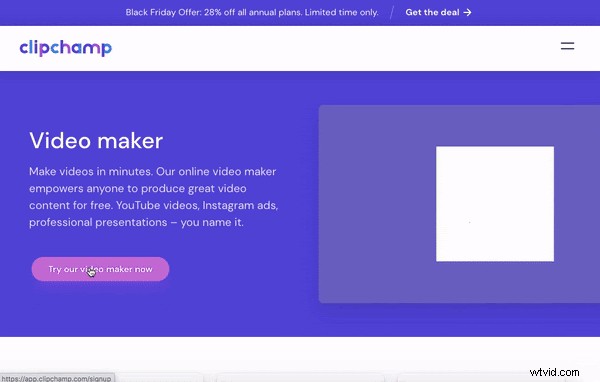
Krok 2. Otwórz kartę zdjęć stockowych na pasku bocznym
Po przejściu do edytora przejdź do paska bocznego i wybierz kartę zdjęć stockowych znajdującą się pod dostępnymi filmami wideo.
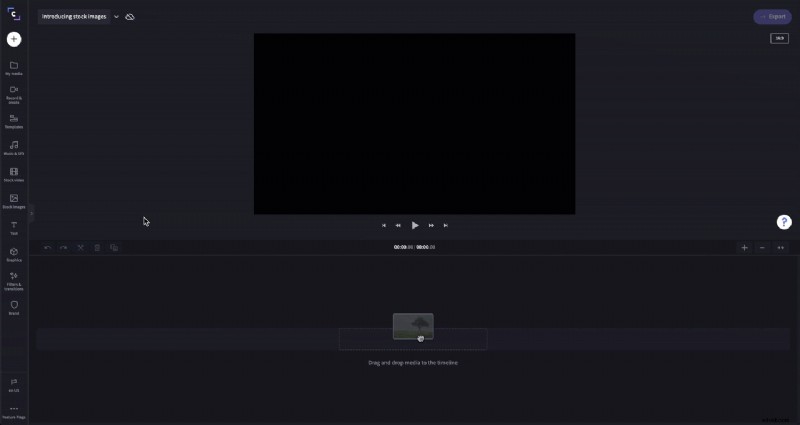
Krok 3. Wyszukaj i wybierz obrazy stockowe
Podobnie jak w przypadku filmów stockowych, muzyki i SFX, możesz poruszać się po naszej ofercie obrazów stockowych za pomocą paska wyszukiwania. Wpisz kilka słów kluczowych i przewiń, aby przejrzeć wyniki. Alternatywnie możesz przeglądać kolekcje obrazów stockowych. Gdy znajdziesz obraz, który Ci się podoba, kliknij ikonę plusa, aby dodać go do swojej osi czasu.
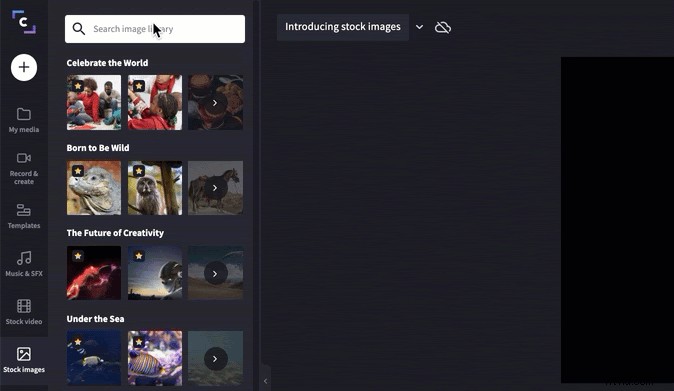
Krok 4. Zmień rozmiar obrazu stockowego
Obrazy stockowe mają różne kształty i rozmiary, więc nie zawsze będą idealnie pasować do proporcji Twojego filmu. Na szczęście jest to prosta poprawka — po prostu wybierz obraz, a następnie kliknij przycisk przekształcania i wybierz kadrowanie do wypełnienia.
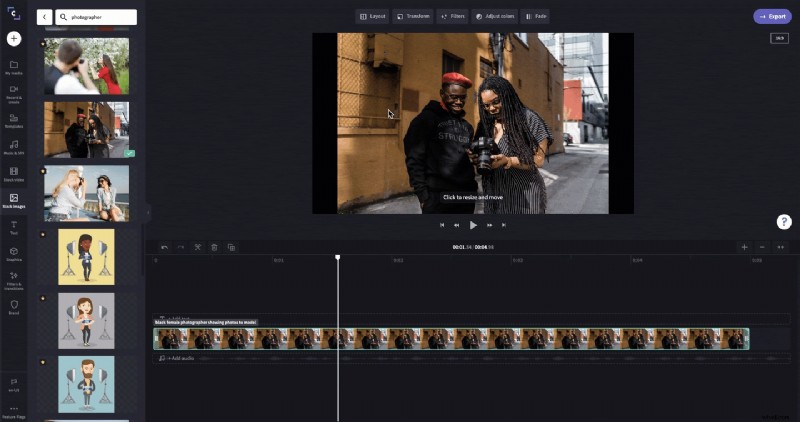
Krok 5. Ustaw czas dla obrazu stockowego
W przeciwieństwie do filmów, obrazy stockowe nie mają ustalonego czasu. Gdy dodasz obraz podstawowy do osi czasu, pojawi się on z domyślną długością czasu wynoszącą pięć sekund — stąd możesz skrócić lub wydłużyć ten czas, klikając i przeciągając obraz.
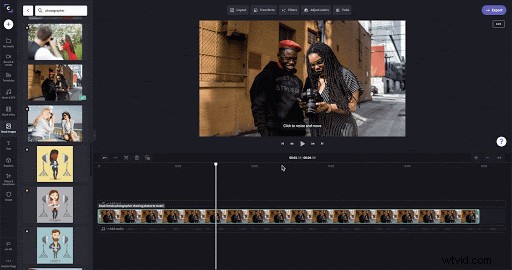
Krok 6. Reszta należy do Ciebie
To wszystko! Tutaj możesz zacząć dodawać obrazy stockowe do wszystkich swoich filmów . Nie możemy się doczekać, aby zobaczyć, jakie kreacje wyjdą z tego najnowszego dodatku do Clipchamp.

